ie浏览器打开直接跳转到edge 怎样实现打开IE后自动跳转到Edge浏览器
更新时间:2023-10-15 12:57:50作者:xiaoliu
ie浏览器打开直接跳转到edge,随着微软逐渐弃用IE浏览器,并推出更先进的Edge浏览器,许多用户希望能够在打开IE浏览器时自动跳转到Edge浏览器,以获得更好的浏览体验,虽然IE浏览器无法直接实现这一功能,但我们可以通过一些简单的操作来实现自动跳转。本文将介绍如何在使用IE浏览器时自动跳转到Edge浏览器,让您畅享更快、更安全的互联网浏览体验。
方法如下:
1.如图所示,打开IE浏览器后自动跳转到了Edge浏览器。
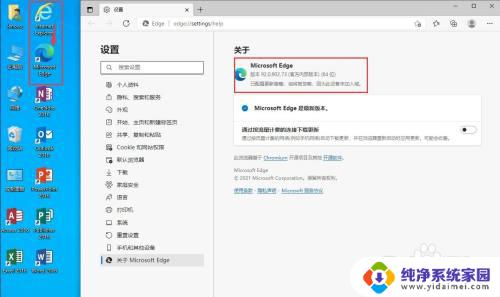
2.下面我们来阻止它的跳转。
打开Edge浏览器,点击右上角的三个圆点,选择“设置”。
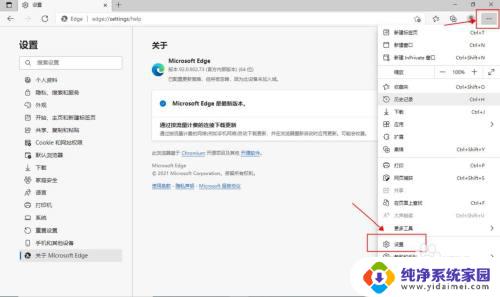
3.左边菜单中选择“默认浏览器”。
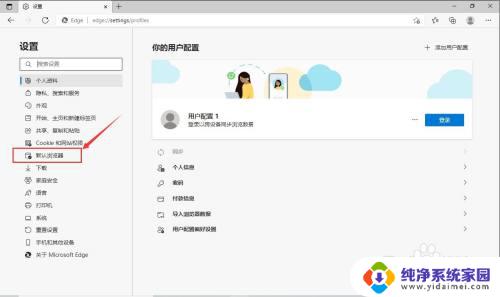
4.在“让Internet Explorer 在 Microsoft Edge 中打开网站”后面的下拉菜单中选择“从不”。
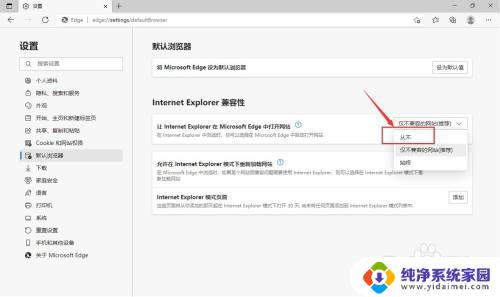
5.关闭Edge浏览器,打开IE浏览器。
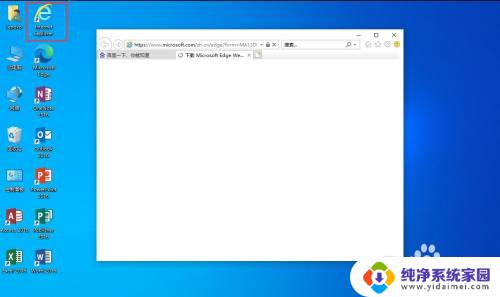
6.可以看到,IE浏览器成功打开了,不会再跳转到Edge浏览器了。
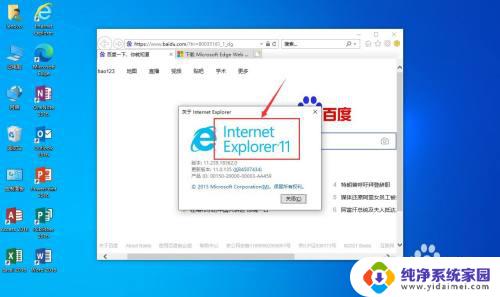
以上是ie浏览器打开后直接跳转到edge的全部内容,有需要的用户可以根据小编的步骤进行操作,希望这对大家有所帮助。
ie浏览器打开直接跳转到edge 怎样实现打开IE后自动跳转到Edge浏览器相关教程
- ie打不开直接跳转edge 如何实现在打开IE浏览器时自动跳转到Edge浏览器
- ie浏览器老是跳到edge浏览器怎么办 怎样让IE浏览器打开后自动跳转到Edge
- 关闭edge打开ie 如何取消IE浏览器自动跳转到Edge浏览器
- ie浏览器一打开就变成edge 打开IE自动跳转到Edge解决方法
- ie浏览器不跳转到edge 解决IE浏览器打开网页自动跳转到Edge的问题
- ie自动跳edge 取消IE浏览器自动跳转到Edge的方法
- ie11自动打开edge IE浏览器自动跳转到Edge的方法
- ie浏览器总是跳转到edge 怎样让IE打开网页时自动跳转到Edge
- 阻止ie自动跳转edge Windows 10如何阻止IE自动跳转为Edge浏览器
- ie浏览器自动跳转edge怎么关闭 如何禁止IE页面自动跳转到新版Edge浏览器
- 笔记本开机按f1才能开机 电脑每次启动都要按F1怎么解决
- 电脑打印机怎么设置默认打印机 怎么在电脑上设置默认打印机
- windows取消pin登录 如何关闭Windows 10开机PIN码
- 刚刚删除的应用怎么恢复 安卓手机卸载应用后怎么恢复
- word用户名怎么改 Word用户名怎么改
- 电脑宽带错误651是怎么回事 宽带连接出现651错误怎么办